Gerenciamento de Datas Comemorativas
Essa função do SmartShare permite que o administrador informe os dias do ano que possuem feriados e/ou datas comemorativas, associado às mesmas ao calendário já criado. Isso garante que, os processos vinculados a calendários com datas comemorativas e/ou feriados, os dias definidos com tal, não serão contabilizados para estimativa de andamento do fluxo com relação ao prazo de conclusão dos mesmos.
Aba Incluir
Para configurar essas datas, o administrador deverá clicar em Gerenciamento de Datas Comemorativas, como mostrado na figura abaixo o passo 4, e acessar a aba Incluir. É muito importante que os campos apresentados em tela sejam preenchidos corretamente (Figura abaixo).
Descrição: Informar o nome da data a ser inclusa;
Data: Informar a data correspondente à descrição informada.
Calendário: Selecionar para qual calendário a data será vinculada. Por padrão, o campo vem com a opção “Todos” selecionado, significando que a data inclusa valerá para todos os calendários cadastrados no SmartShare;
Feriado: Marcar se a data é um feriado;
Após definida todas as configurações, o administrador deverá clicar em SALVAR, para a inclusão do registro, ou CANCELAR caso desista da inclusão do mesmo.
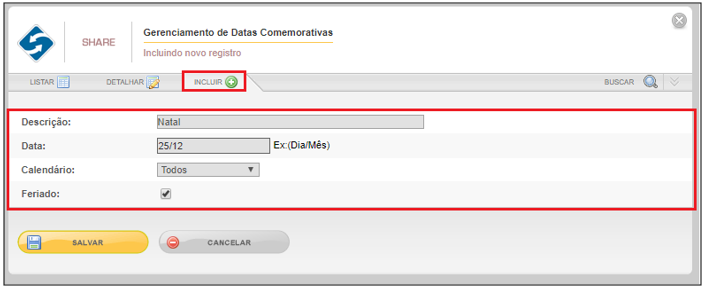
Aba Listar
As datas comemorativas inclusas no sistema estarão dispostas ao administrador na aba Listar, como mostrado na figura abaixo o passo 1. Nesta aba, o administrador encontrará o código, a descrição, a data, o calendário e se a data é um feriado ou não, permitindo a ordenação dos registros para cada uma dessas opções (Figura abaixo passo 2). Além da ordenação, o usuário poderá realizar buscas por um registro específico, clicando na aba Buscar (Figura abaixo passo 3).
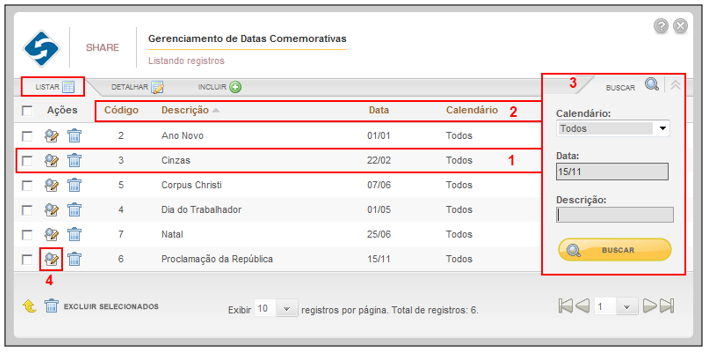
Aba Detalhar
Para acessar o detalhamento dos registros de datas comemorativas cadastradas no SmartShare, o administrador poderá clicar diretamente na aba Detalhar ou clicar no ícone de detalhamento na aba Listar, como mostrado na figura abaixo o passo 4. Nesta aba, o administrador visualizará todas as informações do registro, podendo realizar a edição ou exclusão do mesmo (Figura abaixo passo 1). Se alguma alteração for realizada no registro, clicar em SALVAR, como mostrado na figura abaixo o passo 2, para finalizar a alteração.
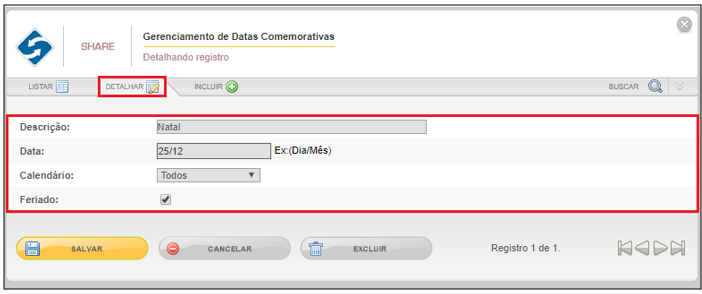
Para obter informações referente à exclusão de registros, leia Apêndice III: Processo para Exclusão de Registros Publicados para Gerenciamento.

